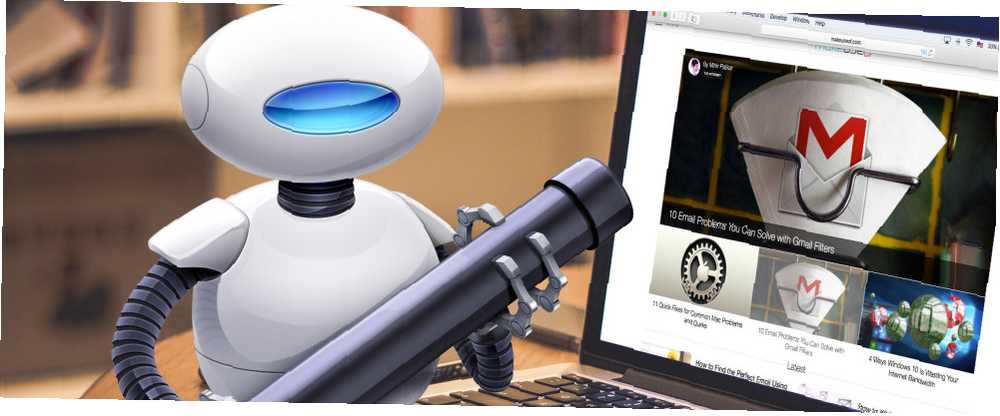
Joseph Goodman
0
1195
232
Jednym z najbardziej niedocenianych narzędzi na komputerze Mac jest Automator. Rozpoznanie może zająć trochę czasu, ale gdy tylko zorientujesz się, jak z niego korzystać, możesz zautomatyzować wszelkiego rodzaju przydatne zadania, od czyszczenia folderów 3 sposoby do automatycznego usuwania pobranych plików na Macu 3 sposoby automatycznego usuwania pobranych plików na Mac Folder pobierania na komputerze Mac jest prawdopodobnie mylącym bałaganem plików. Możesz wyczyścić go automatycznie dzięki tym wskazówkom i sztuczkom. do tworzenia poleceń głosowych Twórz potężne niestandardowe polecenia głosowe na komputerze Mac za pomocą Yosemite i automatora Twórz potężne niestandardowe polecenia głosowe na komputerze Mac za pomocą Yosemite i automatora Oto funkcja Yosemite, o której mogłeś zapomnieć: Apple ułatwiło tworzenie niestandardowych poleceń głosowych za pomocą Automatora. . Jednym z moich ulubionych ulubionych sposobów korzystania z Automatora są polecenia przeglądarki, które pozwalają zaoszczędzić dużo czasu dzięki regularnym działaniom w przeglądarce Safari lub dowolnej innej przeglądarce.
Przyjrzymy się sześciu sposobom korzystania z Automatora w przeglądarce tutaj i chcielibyśmy usłyszeć, jak sam z niego skorzystałeś!
Otwórz stronę internetową o określonej godzinie każdego dnia
Tego używam sam; Mam tablicę Pinterest, która zawiera motywacyjne obrazy i cytaty Hakuj swój dzień i bądź zmotywowany za pomocą Pinteresta Hakuj swój dzień i bądź zmotywowany na Pinterest Pinterest to internetowa tablica korkowa, która umożliwia udostępnianie zdjęć poprzez „przypinanie” ich do swojego profilu. Jestem pewien, że spędzisz kilka godzin na zabawie, tworząc ładne tablice z obrazkami lub tablice korkowe… Automator otwiera go codziennie o tej samej porze, więc to pierwsza rzecz, jaką widzę po zalogowaniu się na komputerze.
W tym celu musimy utworzyć Alarm kalendarza. Otwórz Automator i uruchom nowy projekt, a następnie wybierz Alarm kalendarza.
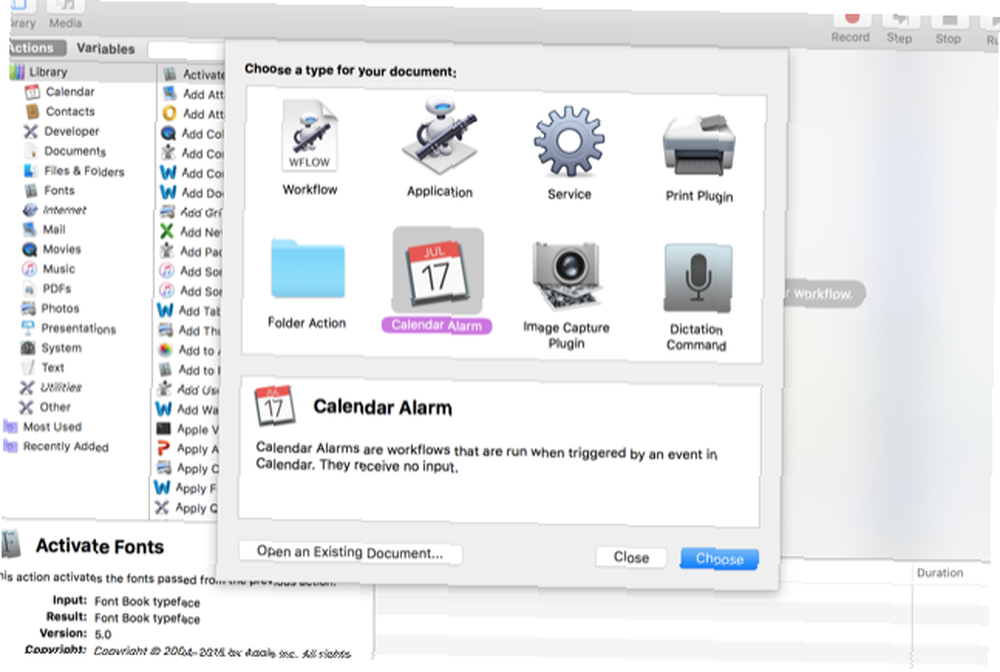
Teraz wybierz Internet z lewego paska bocznego i przeciągnij Uzyskaj określone adresy URL działanie do przepływu pracy po prawej stronie. Usuń domyślny adres URL i dodaj stronę, którą chcesz otworzyć (w tym przykładzie użyliśmy //www.makeuseof.com/).
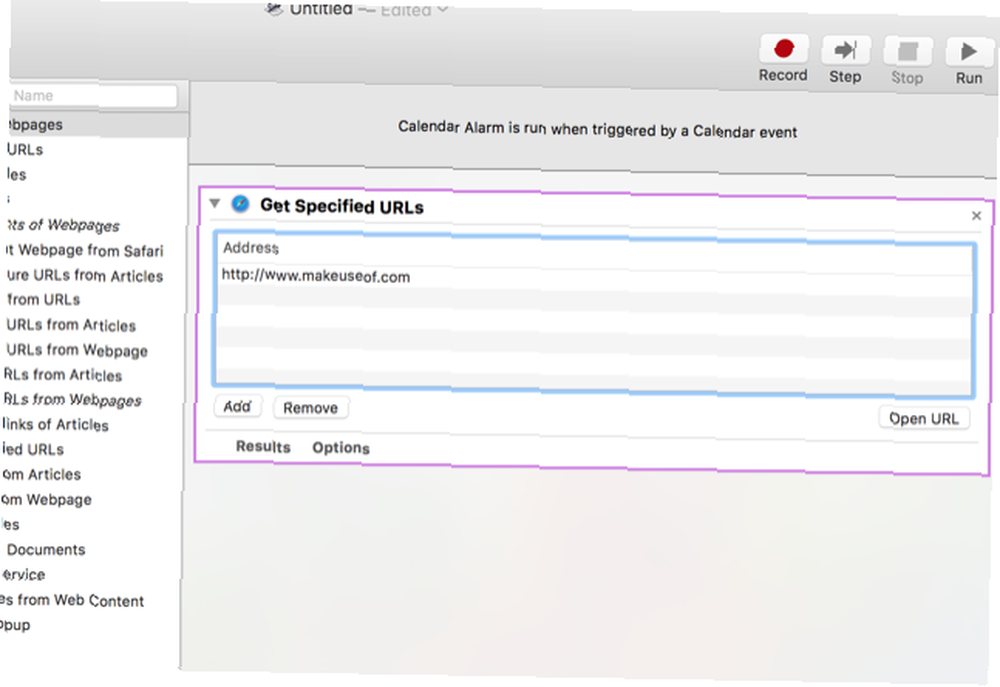
Spowoduje to umieszczenie poprawnego adresu URL w przepływie pracy, a teraz musimy coś z tym zrobić. Przeciągnij Wyświetl strony internetowe akcję w przepływie pracy i umieść ją poniżej poprzedniej akcji. Zobaczysz, że jeden wytwarza dane wyjściowe, a drugi pobiera dane wejściowe, więc są one połączone.
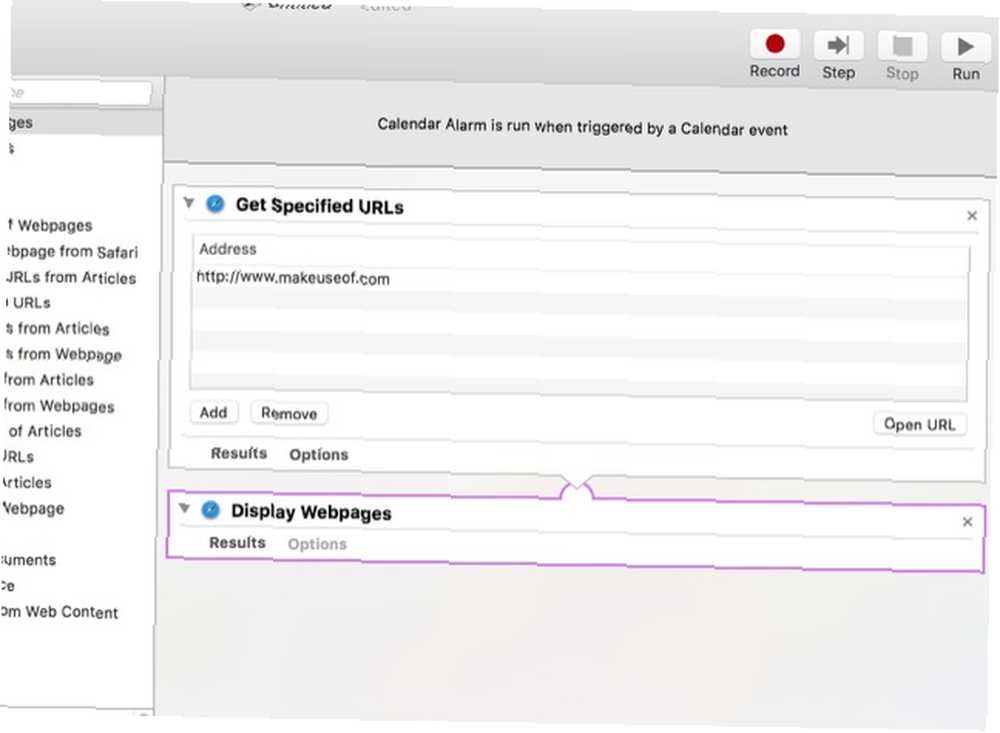
Aby przetestować alarm, naciśnij Biegać przycisk w lewym górnym rogu. Powinien otworzyć stronę internetową, którą podałeś. Jeśli nie, sprawdź dokładnie, czy postępujesz zgodnie z instrukcjami podanymi powyżej. Po zapisaniu projektu kalendarz otworzy się z nowym wydarzeniem (w tym przypadku jest to nazywane “Wyświetl MakeUseOf”). Możesz teraz edytować wydarzenie, aby powtarzało się w dowolnym momencie.
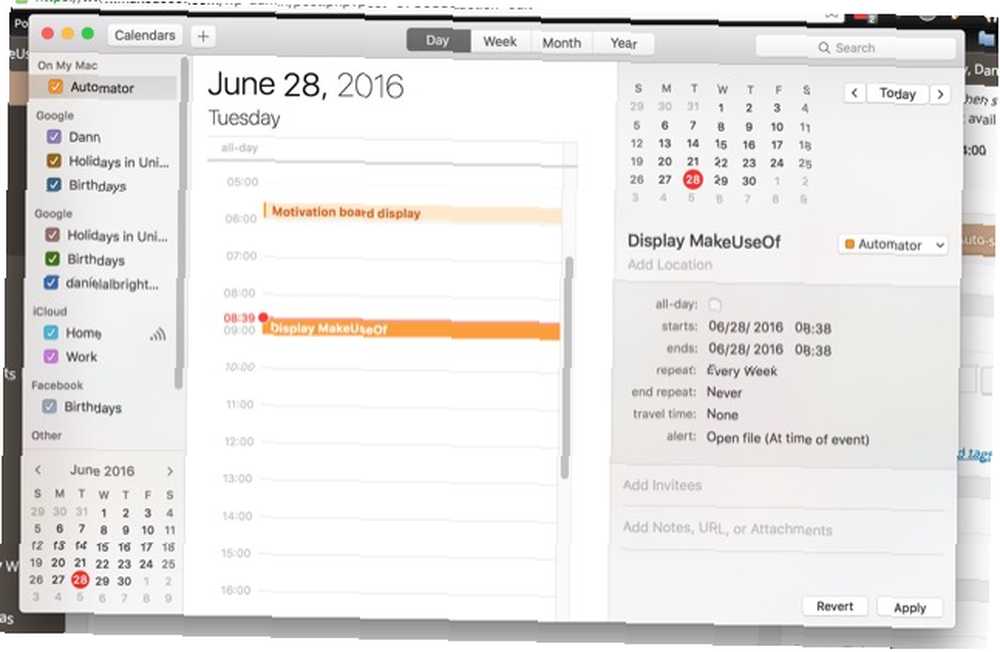
W powyższym przykładzie MakeUseOf będzie otwierany w każdy wtorek o 08:38. Po prostu wprowadź zmiany, aby strona wyświetlała się w preferowanych dniach i godzinach.
Otwórz określony zestaw stron internetowych
Być może korzystasz z tych samych stron codziennie, ale nie chcesz, aby były otwierane ręcznie. Dlaczego nie stworzyć małej aplikacji, która otwiera je wszystkie w domyślnej przeglądarce? A może potrzebujesz aplikacji, która otwiera wiele różnych stron związanych z twoją ulubioną grą. To też można zrobić. Skonfigurujmy szybką aplikację, która otworzy wiele Hearthstone-powiązane strony.
Tym razem będziesz chciał wybrać Podanie jako typ dokumentu podczas otwierania nowego projektu. Ponownie przejdź do Internet i przeciągnij Uzyskaj określone adresy URL do przepływu pracy, a następnie dodaj swoje linki:
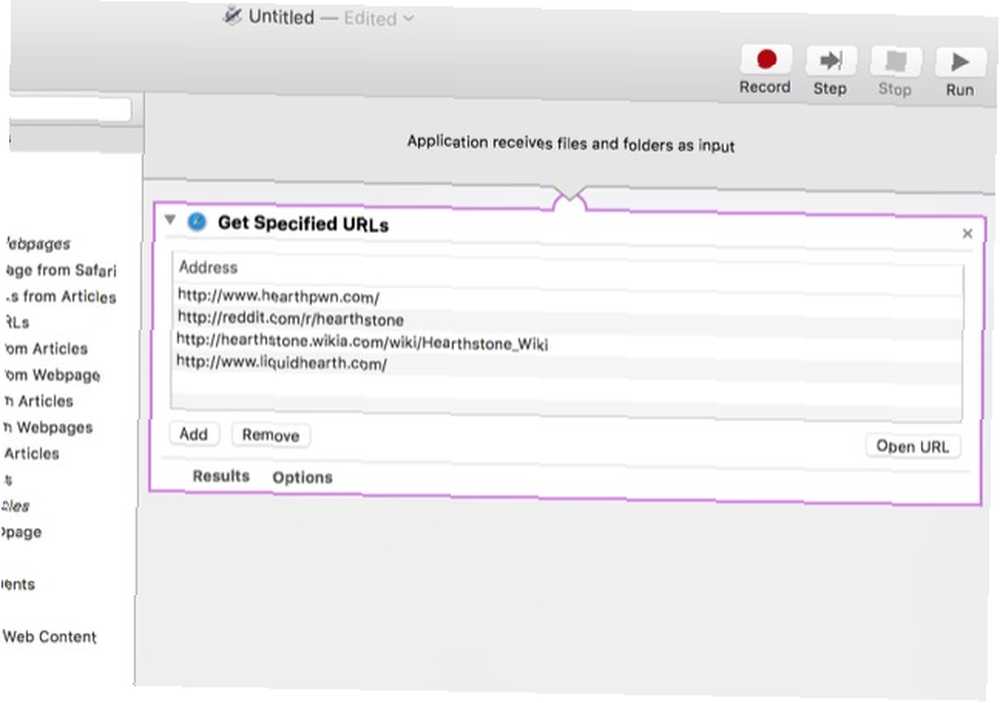
Następnie dodaj Wyświetl strony internetowe akcja poniżej poprzedniej i gotowe. Zapisałem tę aplikację jako “czytać palenisko,” a kiedy go uruchamiam, otwiera wszystkie cztery adresy URL na różnych kartach w domyślnej przeglądarce.
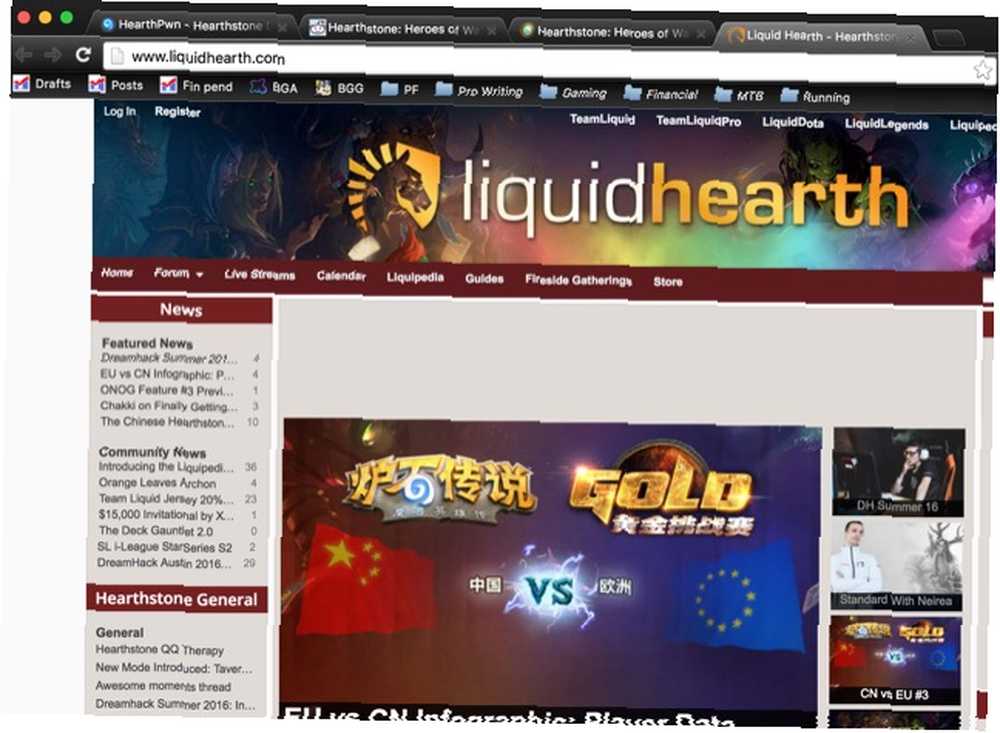
Uruchom go z funkcją Spotlight Search bardziej efektywnie w Mac OS X dzięki naszym najważniejszym wskazówkom Spotlight Szukaj bardziej skutecznie w Mac OS X dzięki naszym najważniejszym wskazówkom Spotlight Spotlight od lat jest zabójczą funkcją Maca, a Cupertino regularnie uczy Redmond sztuki wyszukiwania na pulpicie. Oto kilka wskazówek, które pomogą Ci znaleźć więcej na komputerze Mac. , i możesz otworzyć ogromną liczbę kart w zaledwie kilku naciśnięciach klawiszy!
Pobierz wszystkie obrazy na stronie
Ta automatyzacja zostanie utworzona jako przepływ pracy, co oznacza, że musisz uruchomić ją z poziomu Automatora; choć może się wydawać, że zajmie to dużo czasu, może to być świetny sposób na załatwienie sprawy.
Utwórzmy nowy przepływ pracy; otwórz nowy dokument i wybierz Przepływ pracy opcja:

Ponownie przejdź do Internet Kategoria; tym razem dodaj Pobierz bieżącą stronę internetową z Safari do przepływu pracy (niestety oznacza to, że ten przepływ pracy będzie działał tylko z Safari, ale to nie jest takie złe, biorąc pod uwagę, że jest to tak dobry wybór dla przeglądarki Safari vs. Chrome na OS X: Która przeglądarka jest dla Ciebie odpowiednia? Safari vs. Chrome na OS X: Która przeglądarka jest dla Ciebie odpowiednia? Chrome czy Safari? To nie jest jednoznaczna odpowiedź. Prawda jest taka, że lojalność wobec marki przynosi efekt przeciwny do zamierzonego. Powinieneś regularnie przeglądać opcje, aby sprawdzić, czy może coś lepszego nie istnieje. Mac i tak). Dodaj Uzyskaj adresy URL obrazów ze strony internetowej poniżej tego.
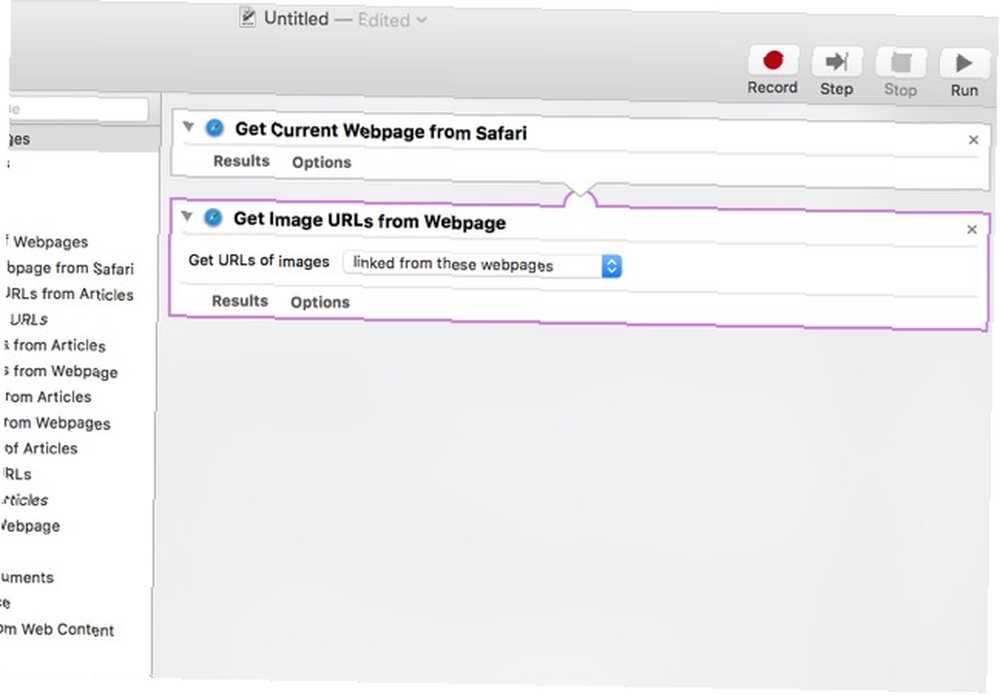
Ustaw Uzyskaj adresy URL obrazus rozwijane do połączone z tych stron, i dodaj Pobierz adresy URL działanie w przepływie pracy. Ustaw lokalizację pobierania na miejsce, w którym chcesz pobierać obrazy (w tym przypadku będę korzystać z folderu Pobrane).
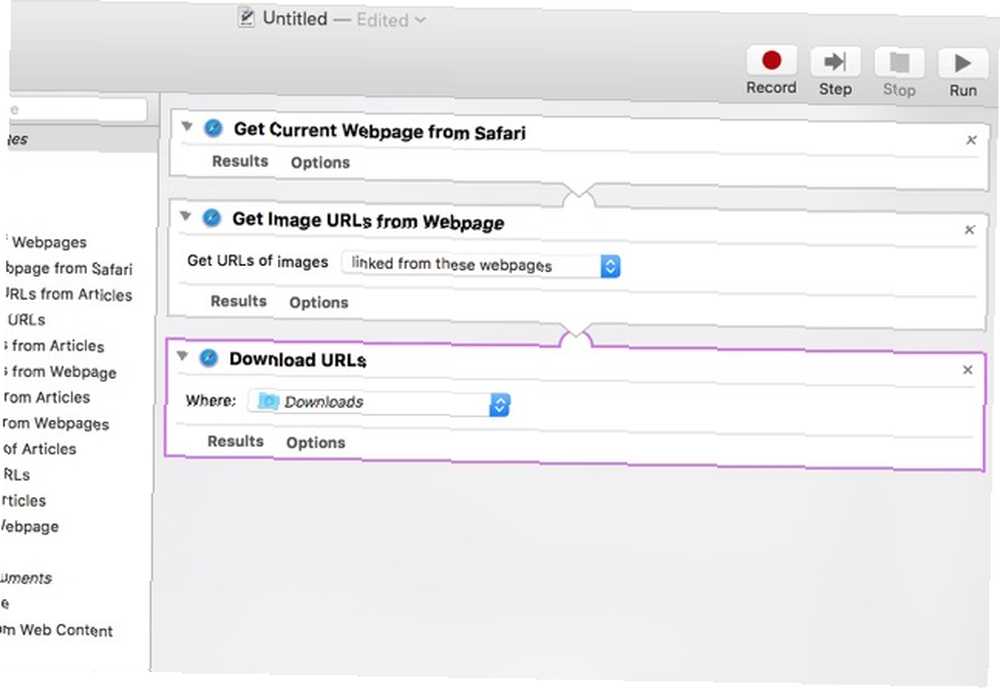
Teraz, aby pobrać wszystkie obrazy z określonej strony w Safari, wystarczy otworzyć tę stronę w Safari i uruchomić przepływ pracy z Automatora. Jeśli znasz sposób, aby uruchomić to w innej przeglądarce, daj nam znać w komentarzach!
Pobierz wszystkie pliki audio lub wideo ze strony
Możesz osiągnąć coś podobnego z określonymi rodzajami plików, używając nieco bardziej skomplikowanego przepływu pracy. Utworzymy tutaj kolejny przepływ pracy i uruchomimy go w ten sam sposób, używając Pobierz bieżącą stronę internetową z Safari akcja. Tym razem złapiemy wszystkie połączone adresy URL Uzyskaj adresy URL linków ze stron internetowych.
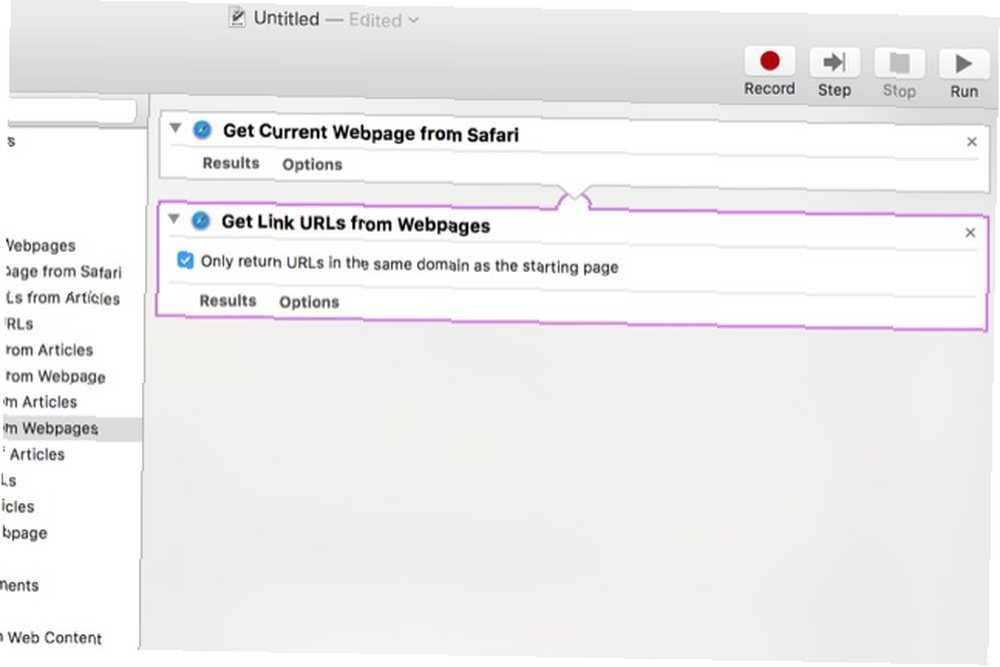
Czy wybierzesz Zwraca tylko adresy URL w tej samej domenie co strona początkowa to zależy od Ciebie; jeśli go wybierzesz, otrzymasz tylko pliki audio lub wideo, które są hostowane w tej samej domenie, co strona, na której zaczynasz. Jeśli go nie zaznaczysz, wszystkie pliki audio lub wideo zostaną połączone ze stroną, bez względu na to, gdzie się znajdują. Teraz dodaj Filtruj adresy URL działanie w przepływie pracy.
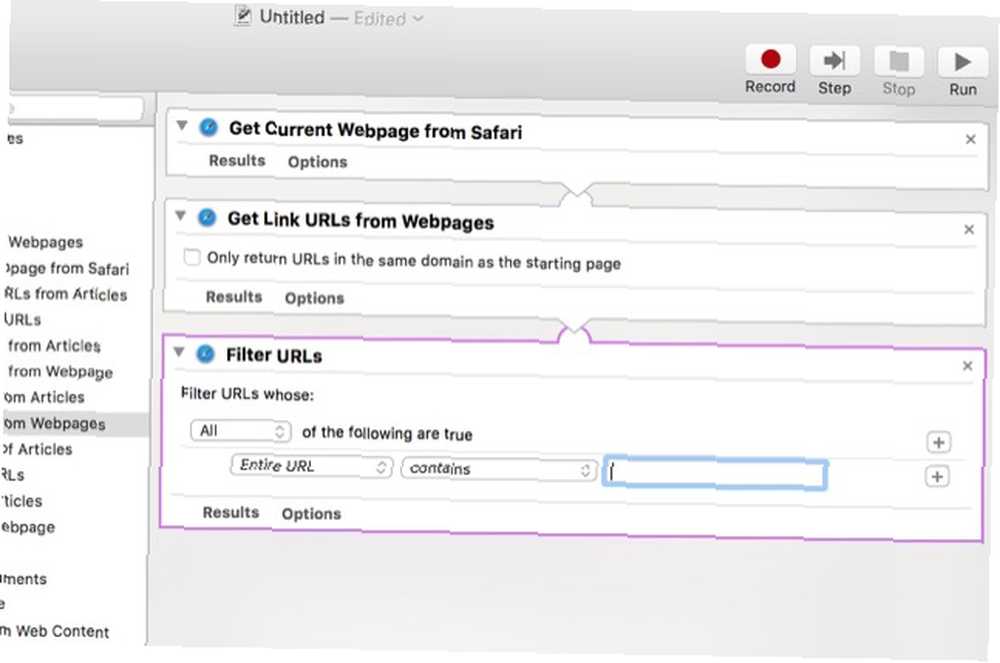
Dokładny sposób skonfigurowania filtra zależy od tego, co chcesz pobrać. Na przykład, jeśli chcesz tylko pliki MP3, możesz ustawić Ścieżka zawierać “.mp3”; jeśli chcesz wideo MP4, możesz ustawić Ścieżka do “.MP4,” i tak dalej. Możesz także wybrać szereg kryteriów i wybrać Spełnione są następujące warunki, tak jak tutaj zrobiłem:
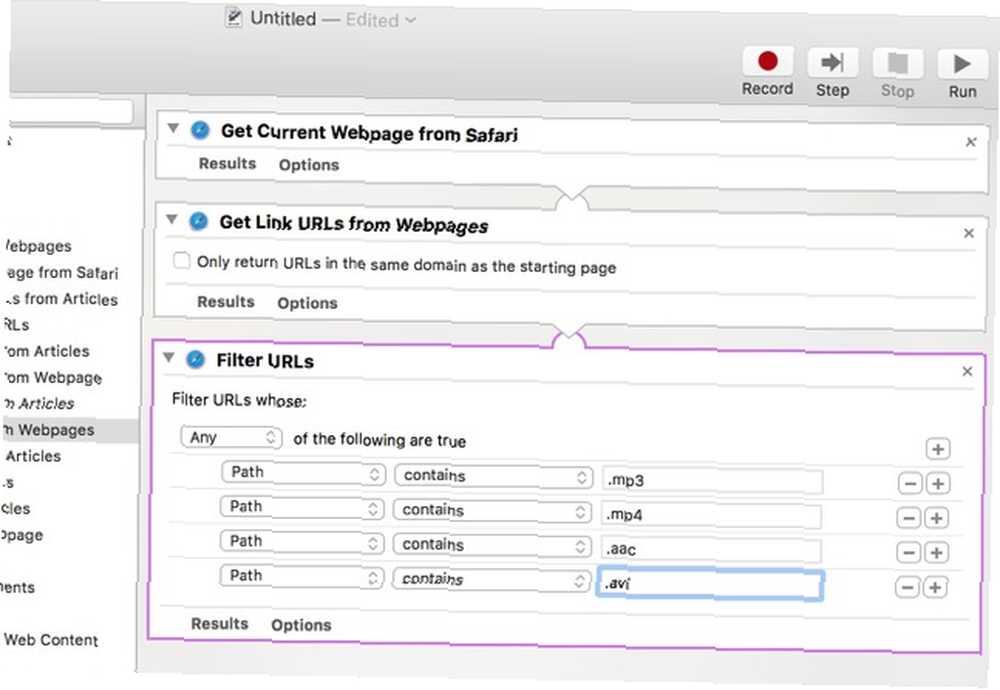
Teraz, gdy masz już wybrane adresy URL, musisz dodać Pobierz adresy URL i wybierz folder pobierania.
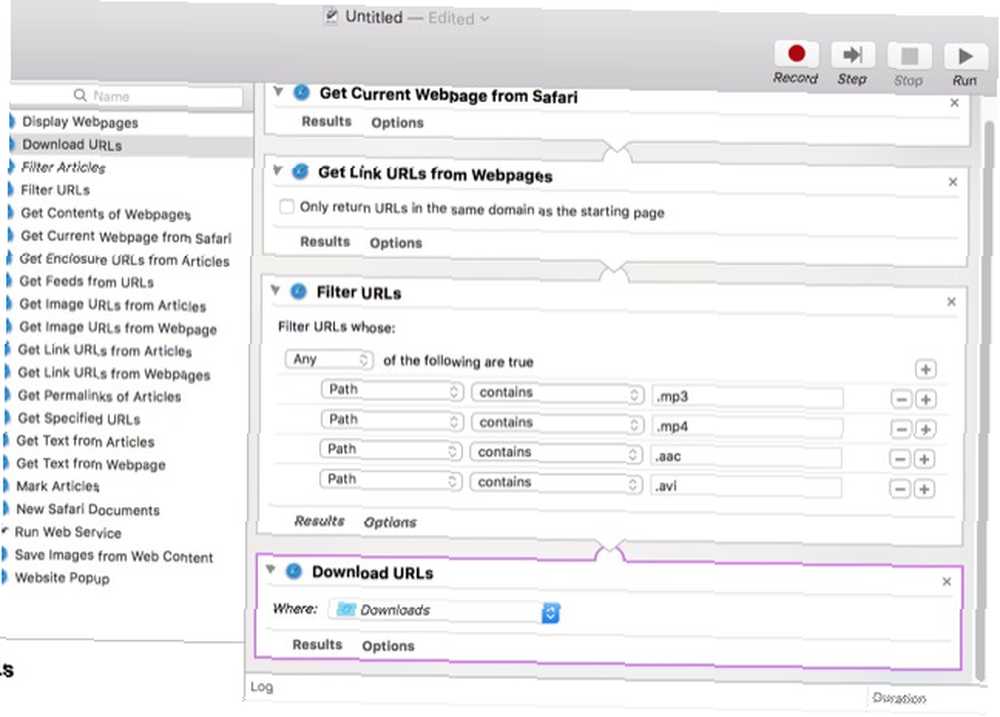
Gdy to zrobisz, po prostu uruchom przepływ pracy z poziomu Automatora, a pobierzesz wybrane multimedia z dowolnej strony otwartej w Safari.
Uruchom witrynę jako samodzielną aplikację
Jeśli kiedykolwiek chciałeś, aby strona internetowa wydała aplikację lub masz tendencję do używania wielu przeglądarek Lepsze zarządzanie wieloma przeglądarkami w Mac OS X Dzięki tym aplikacjom Lepsze zarządzanie wieloma przeglądarkami w Mac OS X Dzięki tym aplikacjom Możesz mieć wiele przeglądarek i ustawić tworzyć reguły, które zawsze otwierają linki we właściwym - potrzebujesz tylko inteligentnych aplikacji. tylko po to, aby jedna strona nie była zapchana kartami w głównej przeglądarce, jest to świetny sposób na użycie Automatora.
Uruchom nową sesję Automator i wybierz Podanie. Pierwsza akcja będzie Uzyskaj określone adresy URL, gdzie musisz wpisać adres URL witryny, którą chcesz przekształcić w aplikację. Ponownie jako przykład użyjemy MakeUseOf.
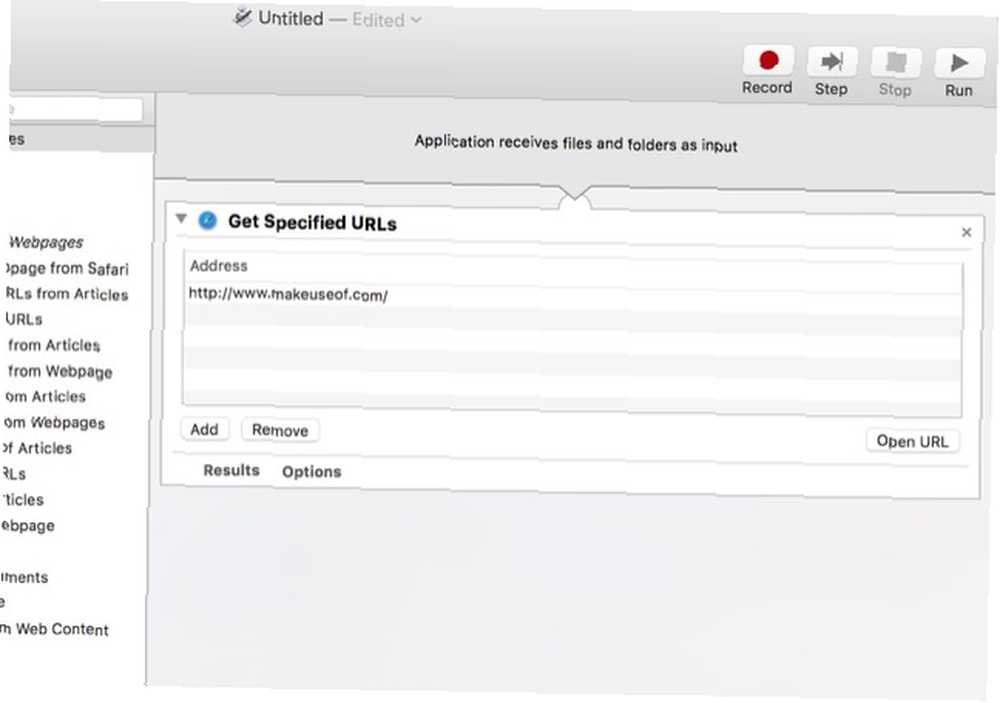
Teraz użyjemy Popup strony internetowej działanie, które utworzy opakowanie aplikacji dla witryny. Możesz wybierać spośród wielu różnych aplikacji klienckich, które pozwolą Ci zobaczyć stronę tak, jak wyglądałaby na iPadzie lub iPhonie, lub po prostu trzymać się standardowego widoku Safari. Możesz także dostosować rozmiar.
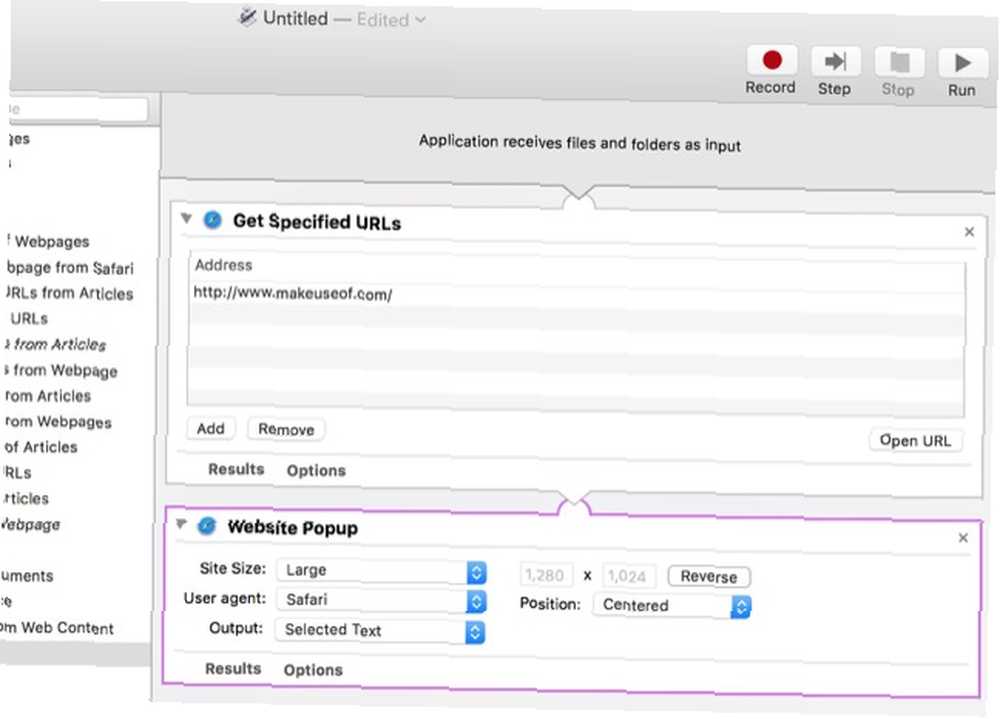
Teraz zapisz go jako aplikację i uruchom.
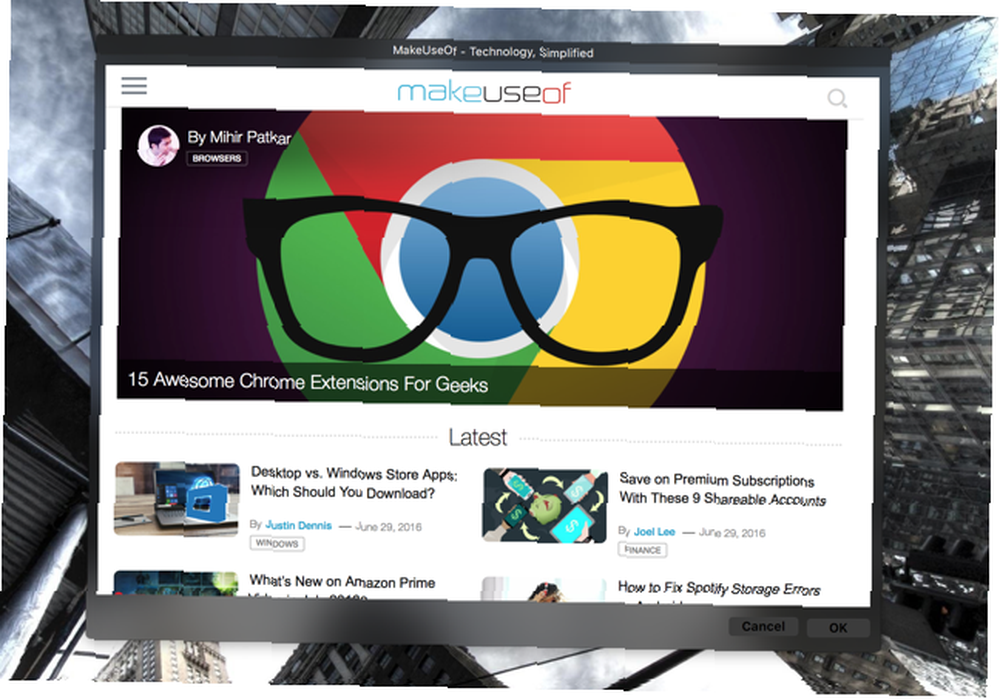
I masz własną wersję aplikacji na stronie internetowej!
Artykuły otwarte, które zawierają określone zwroty
Kanały RSS są bardzo przydatne, nawet w 2016 r. Czy RSS Dead? Spojrzenie na liczby Czy RSS nie żyje? Spojrzenie na liczby RSS nie jest martwy: miliony ludzi nadal z niego korzystają. Spójrzmy na kilka liczb. , ale niektóre kanały są absolutnie przepełnione artykułami, co może utrudnić znalezienie tych, które chcesz przeczytać. Jeśli szukasz określonych tematów lub wyrażeń, możesz utworzyć aplikację, która otworzy artykuły pasujące do wyszukiwanego hasła w określonym kanale.
Najpierw utwórz przepływ pracy i dodaj Uzyskaj określone adresy URL akcja. Dodaj adres URL kanału lub kanałów, które chcesz wyszukać. Jako przykład użyję kanału RSS z Dirt Rag czasopismo.
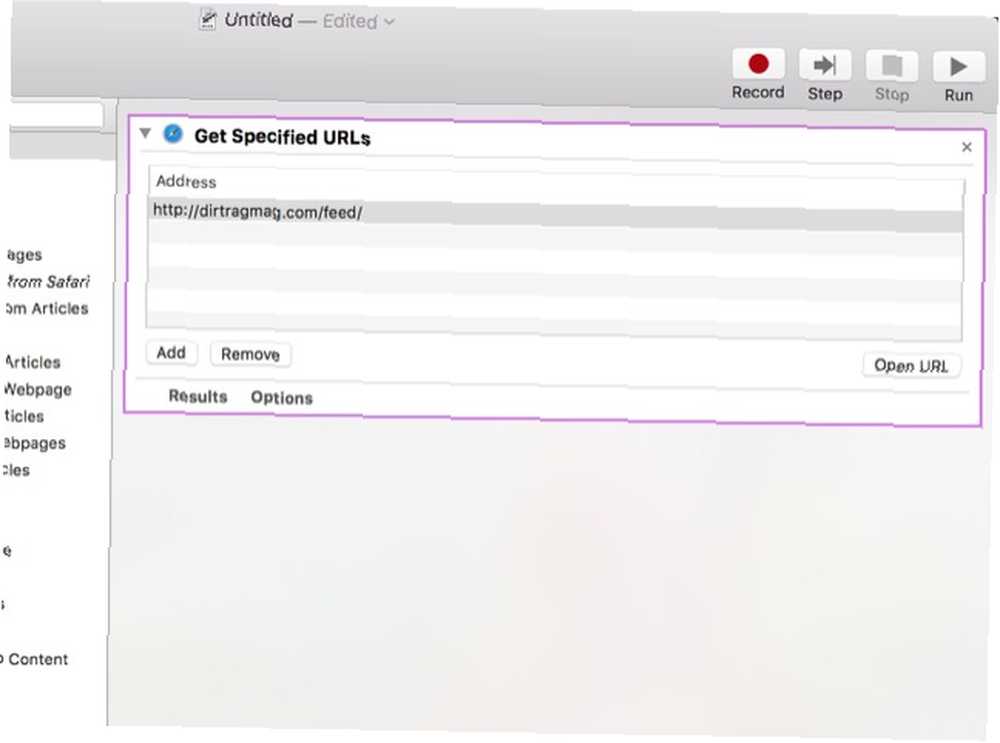
Teraz skonfigurujemy filtr za pomocą Filtruj artykuły akcja. Powiedzmy, że chcemy wyciągnąć dowolny artykuł o Kolorado lub kolarstwie górskim. Skonfigurujemy filtr tak, aby ciągnął każdy artykuł “Colorado” w tytule lub “all-mountain” w podsumowaniu, jako przykład. Dodaj Uzyskaj linki URL z artykułów i Wyświetl strony internetowe działania również.
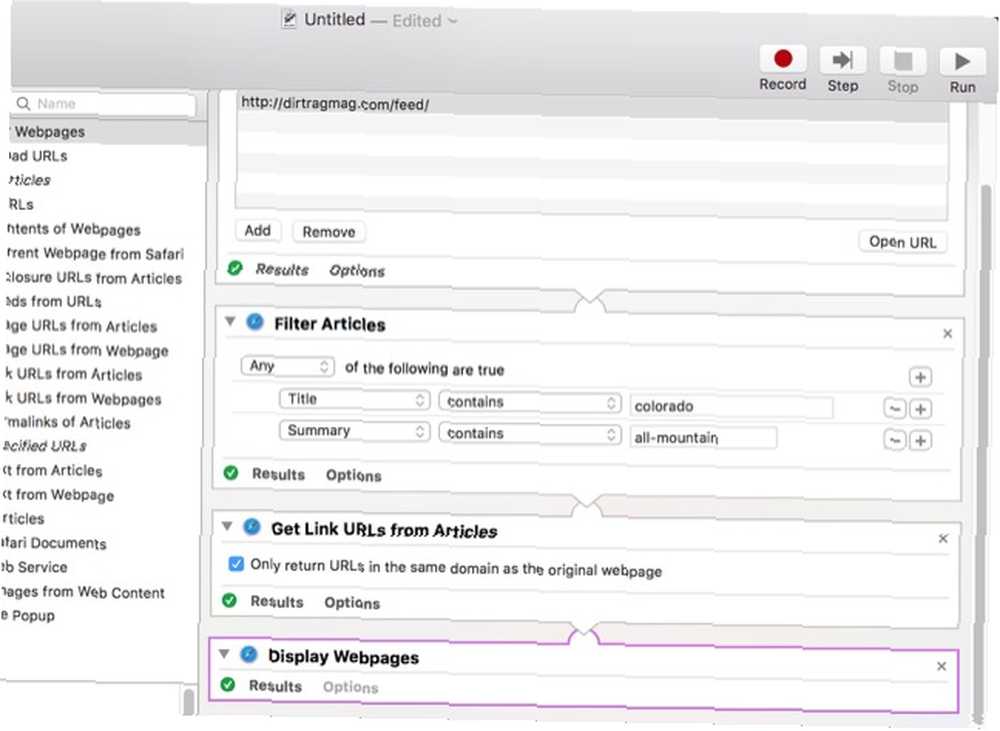
Teraz uruchom przepływ pracy i powinieneś uzyskać wiele zakładek z artykułami, które spełniają Twoje kryteria wyszukiwania. Możesz być ostrożny z tym, ponieważ może to spowodować absolutnie ogromną liczbę nowych kart. Ale może być również niezwykle pomocny, jeśli chcesz pobrać wiele informacji z kanału RSS.
Jak automatyzować?
Na początku jest to trochę ezoteryczne, ale Automator może być niezwykle przydatnym narzędziem do zwiększania wydajności komputera Mac. Przyzwyczajenie się do aplikacji zajmuje trochę czasu, ale po spędzeniu z nią trochę czasu powinieneś być w stanie stworzyć różnego rodzaju przydatne przepływy pracy, usługi i aplikacje, które pomogą ci robić rzeczy, które musisz osiągnąć każdego dnia.
Jeśli nie masz ochoty na tworzenie skryptów bash, możesz użyć AppleScript do tworzenia klikalnych aplikacji automatyzacyjnych Jak zamienić skrypty Bash w klikalne aplikacje Korzystanie z AppleScript Jak zamienić skrypty Bash w aplikacje możliwe do użycia Korzystanie ze skryptów AppleScript Bash są wydajne, ale nie zawsze wygodne. Oto, w jaki sposób AppleScript może przekształcić polecenia Bash w klikalne aplikacje. które osiągają podobne wyniki jak aplikacje Automator 9 Automator, które możesz utworzyć w mniej niż 5 minut 9 aplikacji Automator, które możesz utworzyć w mniej niż 5 minut Korzystanie z Automatora na komputerze Mac pozwala szybko wykonywać nudne zadania. Oto kilka prostych przepływów pracy, które możesz utworzyć w kilka minut. !











